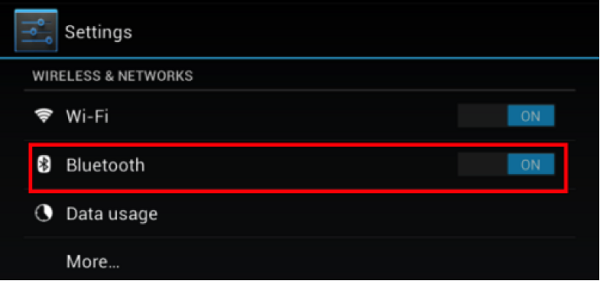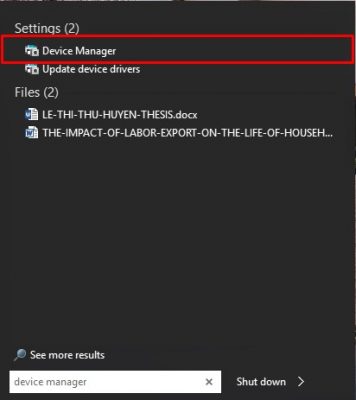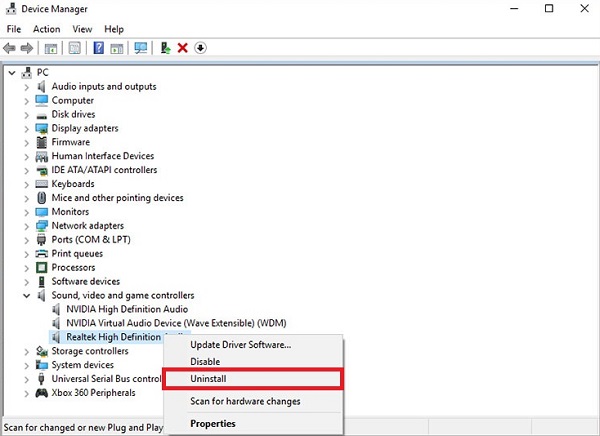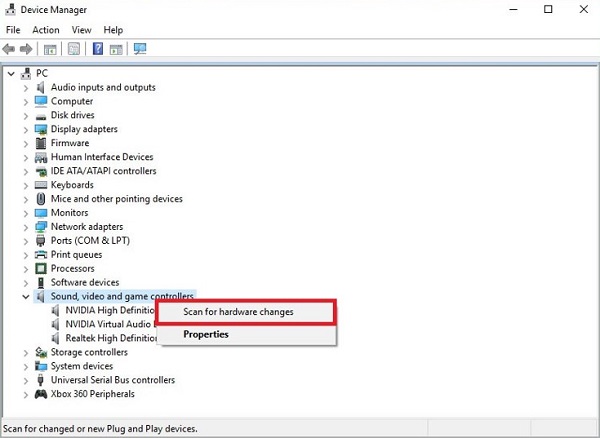Kỹ Thuật
Phải làm thế nào khi laptop không nhận tai nghe Bluetooth?
Tính trạng laptop không nhận tai nghe Bluetooth có thể xuất phát từ nhiều nguyên nhân khác nhau và người dùng có thể chưa biết những nguyên nhân đó cũng như cách khắc phục như thế nào? Hôm nay hãy cùng LAPTOP ĐÀ NẴNG UY TÍN tìm hiểu bài viết này để biết thêm những cách khắc phục tình trạng này nhé!
Nội dung Chính
Phải làm thế nào khi laptop không nhận tai nghe Bluetooth?
Trường hợp 1. Lỗi do không thể tìm được thiết bị kết nối
Nguyên nhân: Khi bạn gặp phải lỗi kết nối tai nghe Bluetooth với laptop. Nguyên nhân chính có thể là do bạn chưa bật tai nghe Bluetooth hoặc cũng có thể bạn chưa bật chức năng Bluetooth trên laptop của bạn.
Cách khắc phục:
- Nếu trong trường hợp bạn đã bật tất cả chức năng Bluetooth mà vẫn không thể kết nối được thì bạn nên kiểm tra lại PIN của tai nghe Bluetooth đã được sạc đầy chưa. Bởi nhiều sản phẩm tai nghe bluetooth không thực hiện kết đôi khi PIN yếu.
- Tiếp đó, các bạn tắt hết những kết nối Bluetooth khác không cần thiết của cả 2 thiết bị. Nhiều thiết bị do số lượng kết nối cũ đã đầy sẽ không tiếp nhận thêm bất kỳ thiết bị Bluetooth nào khác.
Trường hợp 2: Lỗi do Driver
Nguyên nhân: Có thể nguyên nhân gây ra lỗi đó là do driver của tai nghe vẫn chưa cài vào laptop của bạn. Việc thiếu đi Driver là một trong những lỗi người dùng thường gặp phải khi họ mới cài lại hệ điều hành cho laptop. Và để khắc phục lỗi này thì bạn cần phải biết cách cài driver âm thanh. Dưới đây là các bước làm cho bạn.
Cách khắc phục:
- Bước 1: Gõ vào thanh tìm kiếm từ “device manager” tại thanh tìm kiếm ở Taskbar hoặc trên Start Menu.
- Bước 2: Trong cửa sổ Device Manager, trong phần audio inputs and outputs, bạn click chuột phải vào speaker và ấn uninstall
- Bước 3: Sau khi xóa Speaker, ta quét lại chương trình để cài lại nó. Các bạn click chuột phải vào Audio inputs and outputs và chọn Scan for hardware changes.
Quá trình diễn ra rất nhanh, ngay sau đó bạn sẽ thấy cái loa trở lại. Giờ xem thử tai nghe đã nghe được chưa nhé!
Trường hợp 3: Lỗi do vô hiệu hóa tai nghe âm thanh
Nguyên nhân: Đây cũng chính là một trong những nguyên nhân người dùng dễ dàng nhận thấy khi laptop không nhận tai nghe Bluetooth nhé!
Cách khắc phục:
- Bước 1: Các bạn chỉ cần thực hiện thao tác chọn một lần nữa vào nút Start của laptop và nhập vào Sound -> sau đó chọn mục Sound trong kết quả tìm kiếm của bạn.
- Bước 2: Lúc này, cửa sổ hiện ra và bạn chọn thẻ Playback -> Nhấn chuột phải vào cửa sổ ứng dụng và chọn Show Disabled Devices.
- Bước 3: Sau đó, các thiết bị bị tắt sẽ hiện ra và bạn chỉ cần nhấn vào thiết bị đó chọn Enable để bật mở trở lại nhé!
- Bước 4: Tiếp theo đó, bạn tiếp tục nhấn chuột và chọn vào ô Text để kiểm tra âm thanh và nhấn OK.
Trường hợp 4: Lỗi do phần cứng Audio
Nếu như bạn đã thử tất cả cách trên mà vẫn không sửa được, thì bạn chỉ còn cách mang ra ngoài cửa hàng nhờ họ kiểm tra và tìm cách thay thế linh kiện audio nếu bị hỏng.
Trên đây là một số nguyên nhân và cách khắc phục lỗi laptop không nhận tai nghe Bluetooth.
Nếu bị lỗi nặng về phần cứng hoặc bạn không thể tự sửa chữa lỗi này ở nhà thì bạn có thể mang đến GIA TÍN Computer – đơn vị sửa chữa Laptop uy tín tại Đà Nẵng với hơn 15 năm kinh nghiệm, chúng tôi sẽ tiến hành kiểm tra nhanh và đưa ra hướng xử lý nhanh nhất cho bạn!
Hi vọng rằng, bài viết trên sẽ hữu ích với các bạn. Chúc các bạn thành công nhé!